关闭Win10电脑重力感应锁定屏幕旋转的操作方法
发布时间:2019-11-08 16:11:20 浏览数: 小编:wenxiang
现在的Win10电脑功能是越来越强大了,都可以旋转屏幕了。有些用户却不怎么喜欢该功能,因为在Win10电脑一拿斜,屏幕就会旋转过来,需要再旋转过来,很是麻烦,所以有用户在问,如何锁定Win10电脑的屏幕,让其不再旋转呢?这个很好解决,只要我们关闭了Win10电脑重力感应就可以了,下面,小编来教大家,如何锁定Win10屏幕旋转。
故障现象:
平板在旋转时候会自动旋转,影响使用,以下为关闭系统重力感应即锁定屏幕的方法。
解决方案:
1、在桌面右下角点击新通知,打开通知中心,在通知中心可以看到旋转锁定的按钮,默认为灰色状态,即为未锁定屏幕旋转;
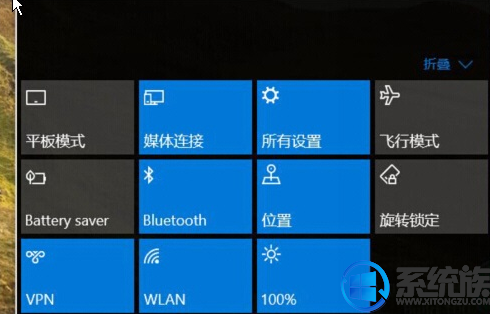
2、单击“旋转锁定”按钮,会发现按钮变成蓝色,屏幕为锁定状态,此状态下屏幕不会自动旋转;
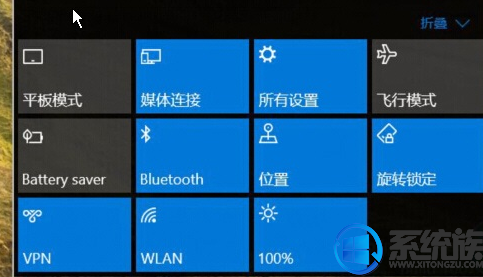
3、也可以在桌面上点击右键,选择显示设置,将下图方框内开关打开。
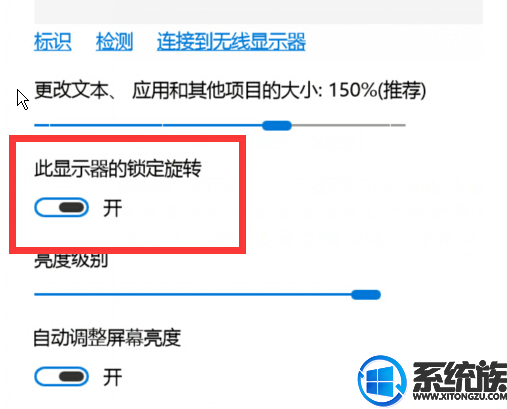
以上,就是关于Win10电脑屏幕会自动旋转的解决方法,按照上面的方法去关闭重力感应,就可以让Win10电脑锁屏屏幕不再旋转了,希望本文对大家能有所帮助,获取更多相关的Win10设置教程,请继续浏览系统族。



















